在当今社交媒体时代,手机拍摄的视频已经成为人们分享生活点滴和创作内容的主要方式之一,有时候视频内容并不完整,缺少对话字幕可能会影响观众的理解和沟通效果。学会给手机视频添加字幕成为了许多人的需求。如何给手机拍摄的视频添加对话字幕呢?接下来将为大家介绍几种简单易行的方法。
如何给手机拍摄的视频添加对话字幕
具体方法:
1.在手机上可以使用快剪辑来完成添加字幕,在快剪辑中点击【剪辑】功能。
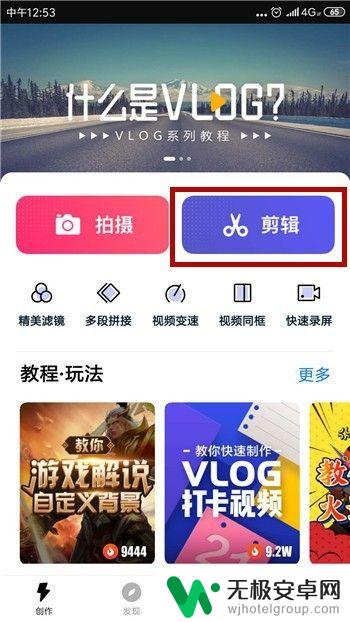
2.接着会打开相册界面,选择要添加字幕的视频后点击右上角的【下一步】。
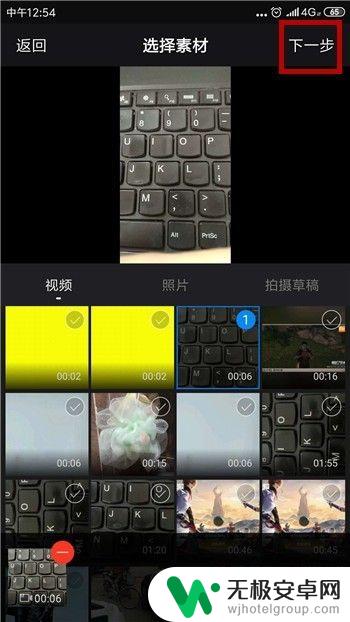
3.进入到视频编辑界面后找到工具栏的【字幕】工具并点击使用。
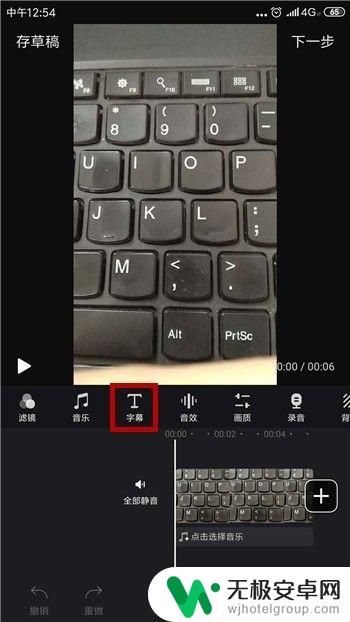
4.在字幕界面中首先需要选择一个文字的样式。
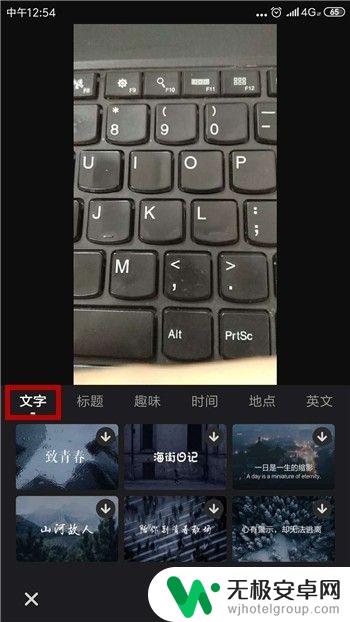
5.下载好文字样式后可看到视频上出现了文字,点击文字开始编辑。
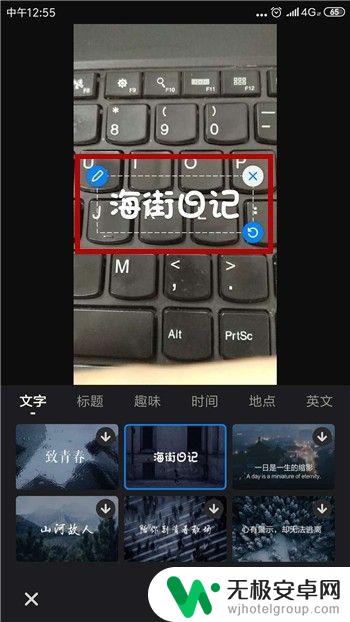
6.输入我们要添加的字幕后点击【完成】。
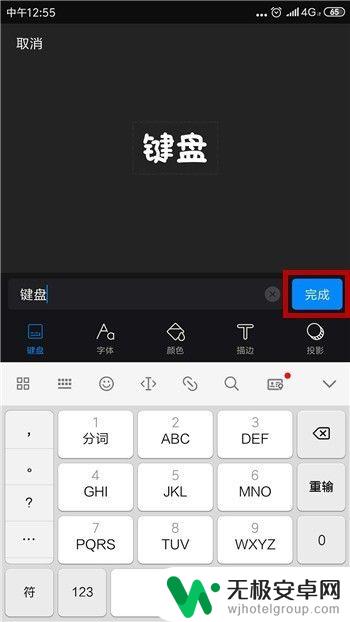
7.返回到字幕界面就能看到我们刚才添加的字幕了,我们也可以对文字进行颜色选择。点击【颜色】。
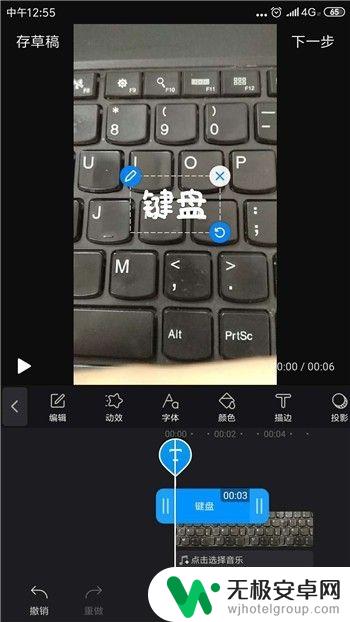
8.选择好要改变的文字颜色后点击右下角的【✔】。
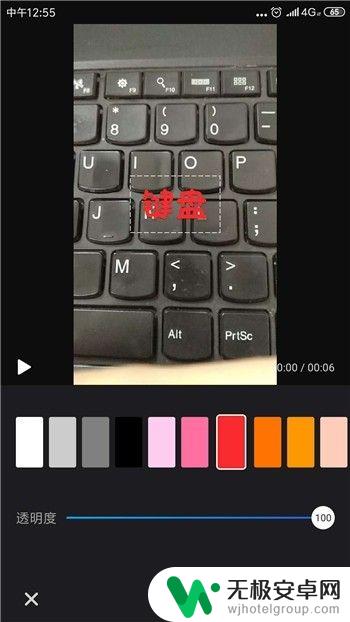
9.添加字幕后就可以点击右上角的【下一步】即可导出视频。
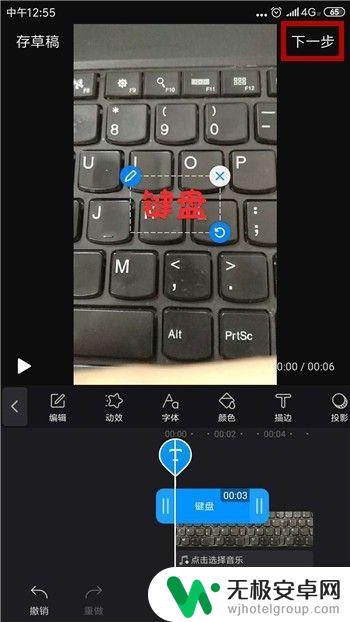
以上就是如何给手机视频加上字幕的全部内容,碰到同样情况的朋友们赶紧参照小编的方法来处理吧,希望能够对大家有所帮助。











